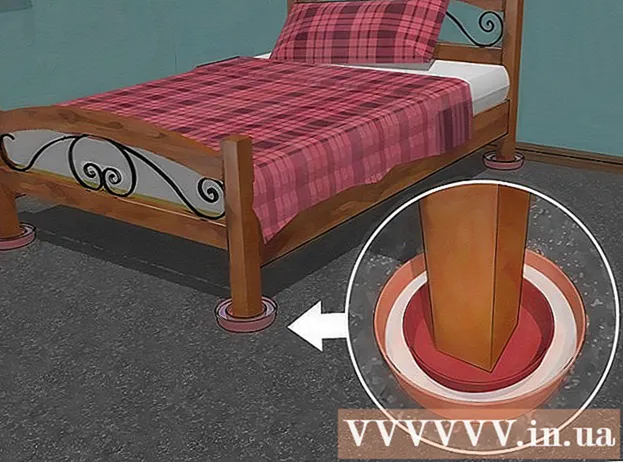Schrijver:
Lewis Jackson
Datum Van Creatie:
13 Kunnen 2021
Updatedatum:
1 Juli- 2024

Inhoud
Deze wikiHow leert je hoe je een foto op Snapchat kunt draaien voordat je deze als een Snap deelt. Hoewel Snapchat geen rotatietool heeft, kun je de bewerkings-app op je apparaat gebruiken om door je foto's te navigeren.
Stappen
Methode 1 van 2: iPhone / iPad
Open Snapchat. De app heeft een geel pictogram met een wit spookbeeld, gelegen in het startscherm.

Tik op het grote ronde sluiterpictogram onder aan het camerascherm om een foto te maken.
Voeg effecten, tekst of handgetekende vormen toe. Je kunt deze stap overslaan als je de bewerkingsopties van Snapchat niet wilt gebruiken.

Klik op de knop Opslaan met een vierkant pictogram en een pijl omlaag onder aan het scherm. Je foto's worden opgeslagen in Snapchat-herinneringen.- Als dit de eerste keer is dat u Herinneringen opslaat, wordt u gevraagd een opslaglocatie te kiezen. U kunt "Memories Only" (alleen opslaan op Snapchat-server) of "Memories and Camera Roll" selecteren om extra kopieën van afbeeldingen op uw apparaat op te slaan.

Klik op het merkteken X in de linkerbovenhoek van het scherm.
Veeg omhoog over het camerascherm. Herinneringengeheugen wordt geopend.
Klik Fotorol De (Filmrol) bevindt zich net onder het woord "Herinneringen" bovenaan het scherm voor afbeeldingen. U zult de vastgelegde afbeelding zien.
- Als je de zojuist gemaakte foto niet in Filmrol ziet, moet je deze hier opslaan door:
- Klik Snaps bovenaan het scherm.
- Houd de foto ingedrukt tot een menu verschijnt.
- Klik Snap exporteren (Export-module).
- Klik Afbeelding opslaan (Foto opslaan).
- Als je de zojuist gemaakte foto niet in Filmrol ziet, moet je deze hier opslaan door:
Druk op de ronde starttoets onder aan het scherm. U keert terug naar het hoofdscherm.
Open de app Foto's (Afbeelding) wit met een zevenkleurig bloempictogram op het startscherm (iPhone / iPad).
Klik Alle foto's (Alle afbeeldingen).
Klik op de foto die u wilt draaien.
Klik op de knop Bewerken die eruitziet als drie lijnen met lege cirkels onder aan het scherm.
Klik op het eerste pictogram Bijsnijden en draaien onder aan het scherm, naast het woord "Annuleren.”
Klik op de knop Roteren in de linkerbenedenhoek van het scherm met een vierkant pictogram en een pijl. Uw foto wordt met de klok mee gedraaid. Als u tevreden bent, klikt u op Gedaan (Voltooid).
Keer terug naar Snapchat. Je kunt snel teruggaan door te dubbeltikken op de startknop en vervolgens het Snapchat-venster te selecteren.
Veeg omhoog over het camerascherm. Herinneringengeheugen wordt geopend.
Klik Fotorol. De zojuist gedraaide afbeelding staat bovenaan de lijst.
Houd de foto ingedrukt. Nadat je je hand hebt opgetild, verschijnt een grijs menu.
Klik op het blauwe afzenderpictogram van het papieren vliegtuigje onder aan de afbeelding. Nu kun je Snap naar een vriend sturen of een foto in Story plaatsen. advertentie
Methode 2 van 2: Android
Open Snapchat. De app heeft een geel pictogram met een wit spookbeeld, gelegen in het startscherm.
Tik op het grote ronde sluiterpictogram onder aan het camerascherm om een foto te maken.
Voeg effecten, tekst of handgetekende vormen toe. Je kunt deze stap overslaan als je de bewerkingsopties van Snapchat niet wilt gebruiken.
Klik op de knop Opslaan met een vierkant pictogram en een pijl omlaag onder aan het scherm. Je foto wordt opgeslagen in Snapchat-herinneringen.
- Als dit de eerste keer is dat u Herinneringen opslaat, wordt u gevraagd een opslaglocatie te kiezen. U kunt "Memories Only" (alleen opslaan op Snapchat-server) of "Memories and Camera Roll" selecteren om extra kopieën van afbeeldingen op het apparaat op te slaan.
Klik op het merkteken X in de linkerbovenhoek van het scherm.
Veeg omhoog over het camerascherm. Herinneringen worden geopend.
Klik Fotorol bevindt zich direct onder het woord "Memories" bovenaan het scherm voor afbeeldingen. U zult de vastgelegde afbeelding zien.
- Als je de zojuist gemaakte foto niet in Filmrol ziet, moet je deze hier opslaan door:
- Klik Snaps bovenaan het scherm.
- Houd de foto ingedrukt tot een menu verschijnt.
- Klik Opslaan op filmrol (Opslaan op filmrol).
- Als je de zojuist gemaakte foto niet in Filmrol ziet, moet je deze hier opslaan door:
Tik op de ronde startknop (of huis) onder aan het scherm. U keert terug naar het hoofdscherm.
Open de app Foto's met het zeven-kleuren pinwheel-pictogram (Android) in het startscherm. Als u de app niet kunt vinden, klikt u op het Apps-pictogram (of Apps, meestal een cirkel met 6 stippen erin) en opent u de galerij vanaf hier.
- Als u een andere app gebruikt om foto's te beheren en te bewerken, kunt u dezelfde app gebruiken om foto's te roteren.
Klik op de afbeelding om deze te openen. De zojuist gemaakte foto staat bovenaan de lijst.
- Als u geen afbeelding ziet, klikt u op de afbeeldingsknop ☰ in de linkerbovenhoek van het scherm en selecteer vervolgens Apparaatmappen (Apparaatmap). U ziet afbeeldingen in de map Camera.
Klik op de potloodvormige knop Bewerken onder aan het scherm.
Klik op het pictogram Bijsnijden en draaien. Het is de derde knop onder aan het scherm met een pictogram van twee pijlen die in twee verschillende richtingen wijzen.
Afbeelding rotatie. Klik op de knop rechtsonder om de foto met de klok mee te draaien. Blijf draaien totdat u tevreden bent en druk op Gedaan.
Keer terug naar Snapchat door door je geopende apps te bladeren (meestal door op de vierkante knop onder aan het scherm te tikken) en vervolgens Snapchat te selecteren.
Veeg omhoog over het camerascherm. Herinneringen worden geopend.
Klik Fotorol. De zojuist gedraaide afbeelding staat bovenaan de lijst.
Houd de foto ingedrukt. Nadat je je hand hebt opgetild, verschijnt een grijs menu.
Klik op het blauwe afzenderpictogram van het papieren vliegtuigje onder aan de afbeelding. Nu kun je Snap naar een vriend sturen of een foto in Story plaatsen. advertentie